- Autora Jason Gerald [email protected].
- Public 2023-12-16 11:00.
- Última modificació 2025-01-23 12:09.
Fruity Loops, o FL Studio, és una estació de treball d'àudio digital (DAW o estació de treball d'àudio digital) produïda per image-line. Al principi, el programa només s’utilitzava per crear ritmes i ara s’ha convertit en una estació de treball d’àudio digital i una eina de barreja professional. Aquest article presenta els passos per crear els vostres propis ritmes bàsics a Fruity Loops.
Pas

Pas 1. Obriu FL Studio a l'ordinador
Veureu un quadrat gran (llista de reproducció) i un quadrat petit (seqüenciador de passos), així com un menú que es mostra verticalment a la part esquerra de la pantalla. Des d’aquest menú, cerqueu la pestanya “Paquets” i obriu-la. En aquesta pestanya, podeu triar entre una varietat de mostres d'àudio per crear ritmes. Cada paquet inclou diverses combinacions de mostres d’instruments, així que trieu el que més us agradi.

Pas 2. Seleccioneu la mostra de so que vulgueu utilitzar
Feu clic a algunes mostres per escoltar el so. Per crear ritmes bàsics, és una bona idea fer servir alguns sons de bateria; normalment la combinació estàndard és la puntada, el barret i la trampa. Seleccioneu la mostra que vulgueu i arrossegueu-la a la columna o ranura de mostra de la finestra del seqüenciador de passos.
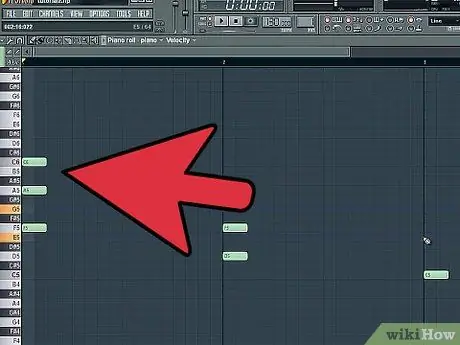
Pas 3. Crea el teu ritme
A la finestra de l’esquemador de pas, podeu veure que cada canal de mostra està representat per quatre blocs, cadascun contenint quatre caixes amb colors negre i vermell alternats. Cada bloc de quatre caixes representa un compàs, amb les caixes que representen fraccions o derivades del compàs. Cada quadre es coneix com a "pas" o "pas". Marqueu cada quadre fent-hi clic. Els quadrats marcats representen els punts o llocs on es mostra la mostra de la sèrie. Per desmarcar el quadre, feu clic amb el botó dret del ratolí fins que el color es faci més fosc.

Pas 4. Proveu un patró de ritme de mostra
Tot i que podeu crear els vostres propis ritmes, la majoria de la música rock o hip-hop utilitza 4/4 ritmes. Per crear un ritme bàsic de 4/4, marqueu les caselles 1, 3, 5, 7, 9, 11, 13 i 15 al canal o columna de barret, les caselles 5 i 13 al canal de trampes i les caselles 1, 11, i 13 al canal de puntada.

Pas 5. Escolteu els ritmes realitzats
Seleccioneu "Mode patró" i premeu el botó de reproducció ("Reprodueix"). Amb aquest mode, la cançó o el ritme que es fa es reproduirà repetidament. Si tot això sona prou bé, ja podeu passar al següent pas. Si voleu canviar el ritme, repetiu el pas tres fins que tot soni com vulgueu.
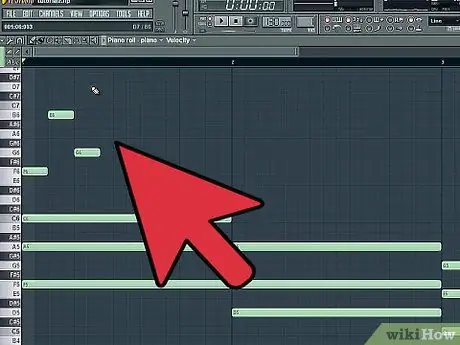
Pas 6. Organitzeu les mostres utilitzades
A la llista de reproducció, seleccioneu l'eina de pinzell i dibuixeu un patró de mostra a l'espai situat al costat de la columna "Seguiment 1". Dibuixa tantes barres de mostra de ritme com vulguis, sempre que vulguis escoltar-les.
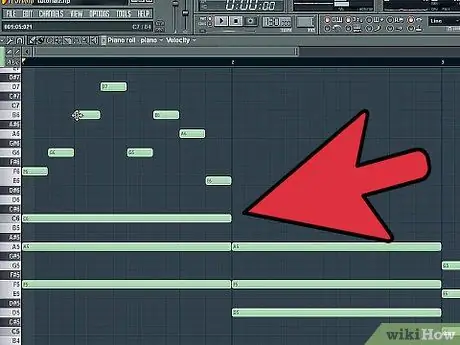
Pas 7. Reprodueix pulsacions
Assegureu-vos que heu canviat de "Mode de patró" a "Mode de cançó" i, a continuació, premeu el botó de reproducció. Ara podeu escoltar les pulsacions repetidament al llarg del patró que heu dibuixat a la llista de reproducció. Podeu canviar la velocitat fent clic al número de tempo a la part superior de la pantalla i arrossegant-lo cap amunt per accelerar el tempo o arrossegant-lo cap avall per alentir-lo.

Pas 8. Desa els ritmes que s'han fet
Al menú "Fitxer", feu clic a la pestanya "Desa". Poseu un nom al ritme i premeu el botó "Desa". D'aquesta manera, podeu utilitzar aquests ritmes per a futurs projectes musicals.

Pas 9. Exporteu els temps creats
Per reproduir mitjançant iPod o CD, heu de convertir els ritmes en fitxers mp3 seleccionant “Exporta” al menú “Fitxer”, seleccionant “.mp3” i desant-la a l’ordinador.
Consells
-
Una configuració bàsica de mostra, que consisteix en:
- Kick (bombo)
- Trampa
- Barret tancat
- Hola barret obert
- Passeig (plat)
- Accident (plat)
- Més mostres
- 1 mesura (grup de pulsacions) = 4 pulsacions = 16 passos o passos






